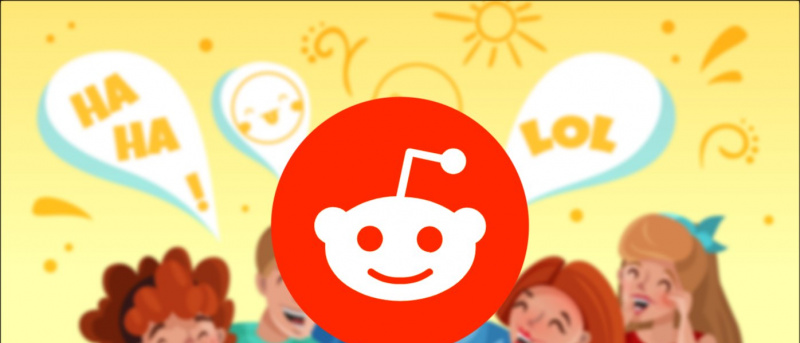Android akıllı telefonunuzu bir Bluetooth cihazına bağlarken sorun mu yaşıyorsunuz? Kulaklıklarınızda veya hoparlörlerinizde neler olduğunu düşünmeden önce, telefonunuzdaki bazı temel düzeltmeleri kontrol etmeyi denemelisiniz. Ayrıca, Bluetooth cihazınızın pilini kontrol ettiğinizden emin olun. Burada, Android sorununda çalışmayan Bluetooth'u düzeltmek için beş yol ve bir bonus ipucu listeledik.
Ayrıca oku Telefonun Wi-Fi'si otomatik olarak açılıyor mu? Nasıl durdurulacağını öğrenin
Bluetooth android üzerinde çalışmıyor
1. Telefonunuzu yeniden başlatın

İlk olarak, Android'inize bir Bluetooth cihazı bağlayamadığınızda, Bluetooth'u kapatın ve birkaç saniye sonra tekrar açın. Bu işe yaramazsa, bazı bellek veya diğer uygulamaların neden olduğu sorunu çözeceğinden akıllı telefonunuzu yeniden başlatın.
2. Cihazı unutun ve ardından eşleştirin
Telefonunuza önceden bir Bluetooth cihazı bağladıysanız ancak artık bağlanmıyorsa, cihazı telefonunuzdan unutmanız ve ardından tekrar eşleştirmeniz gerekir. Bu, cihazı akıllı telefonunuzun belleğinden kaldırır.



1: Ayarlar'a gidin ve Bağlı cihazlar'ı seçin.
2: Önce bağlı cihazları arayın ve ardından cihaz ayrıntıları sayfasını açmak için Bluetooth cihaz adının yanındaki dişli simgesine dokunun.
3: Burada, sil simgesine dokunun ve ardından onay açılır penceresindeki cihazı unutun.
Şimdi, Bluetooth ayarları sayfasına dönün ve cihazı tekrar eşleştirmek için 'yeni cihaz eşleştir' seçeneğine dokunun. Ayrıca, cihazı bağlantı moduna getirmeyi unutmayınız.
3. Bluetooth cihaz ayrıntılarını kontrol edin
Bazen, eşleştirilmiş Bluetooth cihazları ses çalma veya arama yapma hakkına sahip değildir çünkü bu cihaza izin vermezsiniz, cihaz ayrıntılarını kontrol eder, bağlı cihaza gidin ve ardından dişli çark simgesine dokunun. Cihazın ses, arama vb. İçin bağlanmasına izin verilip verilmediğini kontrol edebilirsiniz.



Alternatif olarak, sorunlara neden olabileceğinden diğer Bluetooth cihazlarınızı da sıfırlayabilirsiniz. Bir Bluetooth cihazını sıfırlamak için, birkaç saniye boyunca bazı cihazlarda güç düğmesine ve güç ve ses düğmelerine aynı anda basabilirsiniz.
4. Bluetooth Ayarlarını Sıfırlayın
Yukarıdaki hileleri denedikten sonra, Android akıllı telefonunuz hala Bluetooth cihazına bağlanamıyorsa, WiFi, Mobil ve Bluetooth ayarlarını sıfırlamayı deneyebilirsiniz.



1: Ayarlar -> Sistem'e gidin ve Gelişmiş açılır düğmesine dokunun.
2: Sıfırla seçeneğini seçin ve ardından Wi-Fi, Mobil ve Bluetooth'u Sıfırla üzerine dokunun.
3: Aşağıdaki Ayarları Sıfırla düğmesine dokunun ve sorulduğunda telefonunuzun PIN kodunu girin.
Bundan sonra, tüm bağlı cihazlar ve diğer bağlantılar akıllı telefonunuzdan kaldırılacaktır. Daha sonra Bluetooth'u yeniden bağlamayı deneyebilirsiniz.
5. Akıllı Telefonunuzu Güncelleyin
Bazen akıllı telefonunuzu güncellemek tüm hataları ve aksaklıkları düzeltir ve Bluetooth da çalışmaz. Ayarlar-> Sistem-> Sistem Güncelleme'ye gidin. Bir yazılım güncellemesi varsa, indirin ve kurun.
Bonus ipucu
Telefonunuzu başka bir Bluetooth cihazına bağlarken, iki cihaz arasındaki mesafe 5 ile 10 metre arasında olmalıdır. Bu, Bluetooth bağlantıları için önerilen sınırdır.

Bu yöntemler, Bluetooth'un Android sorununda çalışmasını sağlamayabilir. Telefonunuzu diğer Bluetooth cihazlarına hala bağlayamazsanız, donanımda hasar meydana gelebilir. Ardından, düzeltmek için telefonunuzun servis merkezine gitmelisiniz.
Bu tür daha fazla ipucu ve püf noktası için, Gadgetstouse.com'u takip etmeye devam edin ve YouTube'umuza abone olun.
Facebook Yorumları Kutusu


![Reliance Jio için 4G LTE veya VoLTE Destekli Akıllı Telefonların Listesi [Güncellenmiş]](https://beepry.it/img/featured/30/list-smartphones-with-4g-lte.jpg)